Vi har granskat några screencasting-verktyg för Mac,varav den fria Ripcorder-skärmen är en favorit. Användare kan vända sig till QuickTime, en lager Mac-app, som också låter dig skapa skärmbilder. Nytt på frontpanelen är Adobe Presenter Video Express, en gratis Mac-app från Adobe som låter dig spela inbåde skärmar och videor. Du kan redigera videor, lägga till stängda bildtexter och visa skärmbilder och inspelningar sida vid sida. Det sista projektet kan laddas upp till både YouTube och Dropbox, men det kan inte sparas på din lokala enhet; men om du går för Dropbox, kommer den ändå att synkroniseras med din dator.
Starta appen och klicka på den gröna filmrullenknappen längst ner. Du kan antingen spela in din skärm eller använda webbkameran för att spela in en video. Som standard spelar appen in webbkamerans inmatning; för att växla till inspelningsläge för screencast klickar du på den lilla kameraknappen bredvid mikrofonknappen och trycker på posten.

En timer på skärmen räknar ner från 5 sekunder och visar genvägar för att avsluta och pausa en inspelning. Om du klickar på appens menyfältikon stoppas också inspelningen.
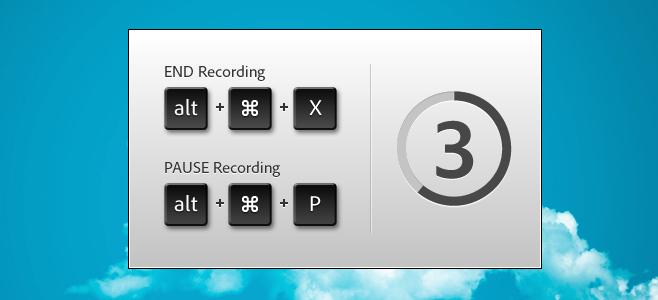
När du har spelat in en video eller screencast, AdobePresenter Video Express kommer att behandla och öppna den för redigering. Redigeringsverktygen är ganska grundläggande; det finns ett "Branding" -verktyg som låter dig välja ett av de många förinställda teman för att starta och avsluta en video. Dessutom kan du lägga till din helt egen ikon eller logotyp på skärmen och visa videotiteln på själva videon.
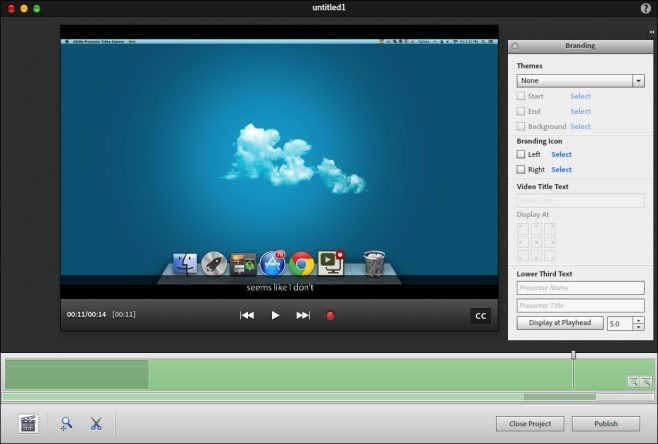
För att trimma en del av videon, klicka på saxknappen och dra sedan ut trimmarkörerna i sökfältet för att välja den del som ska klippas ut från videon.
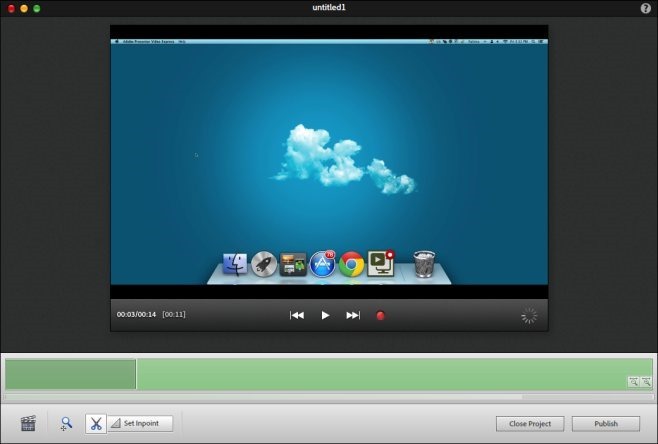
Klicka på CC-knappen på videospelaren för att lägga tillstängda bildtexter. Appen visar automatiskt rätt tidsluckor för att lägga till en bildtext, så du behöver bara skriva in bildtexterna. Bildtexterna förhandsgranskas direkt när du skriver dem.
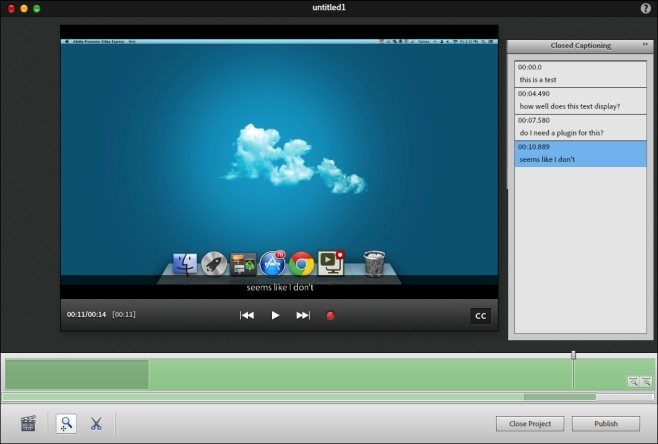
När du spelar in en video istället för en screencast,redigeringsalternativen du ser kommer att vara annorlunda; du kommer att se fyra nya knappar i den nedre fältet som låter dig se både inspelad video och filmkastning sida vid sida, eller bara en av de två. Fördelen här är att all voiceover som du har gjort för videon läggs till din screencast. Klicka på "Publicera" när du är klar och du blir ombedd att logga in på antingen YouTube eller Dropbox för att ladda upp videon.
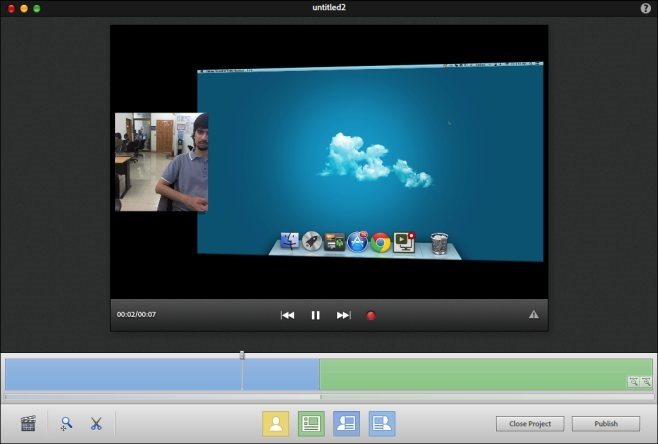
När du är inloggad kommer din video att laddas upp tilltjänsten du valt. När du laddar upp till Dropbox är du begränsad till att ladda upp videor på upp till en minut gratis, och du måste betala för längre. Appen är ibland ganska långsam, men det är tillräckligt enkelt att många användare kan se förbi dess tillfälliga långsamma svar.
Ladda ner Adobe Presenter Video Express för Mac













kommentarer